في هذا القسم، سنتعرف على كيفية حل مشكلة عدم فتح صفحة الراوتر WE من الموبايل والوصول لإعدادات الشبكة بخطوات بسيطة وسريعة. إذا كان لديك راوتر WE وتواجه صعوبة في فتح صفحته والوصول لإعدادات الشبكة من هاتفك المحمول، فإليك الحل المناسب. باستخدام الخطوات التالية، يمكنك حل المشكلة واستعادة الوصول إلى إعدادات الراوتر بسرعة وسهولة.
التحقق من الاتصال بالراوتر وشبكة الإنترنت
قبل أن نبدأ في حل المشكلة، يجب التحقق من توصيل الهاتف المحمول بشبكة الواي فاي الخاصة بالراوتر WE. يجب أيضًا التحقق مما إذا كانت شبكة الإنترنت تعمل بشكل صحيح.
- التحقق من الاتصال: تأكد من توصيل هاتفك المحمول بشبكة الواي فاي الخاصة بالراوتر WE. قم بفتح إعدادات الواي فاي على هاتفك وتأكد من تحديد اسم الشبكة الصحيح وإدخال كلمة المرور بشكل صحيح.
- الاتصال بشبكة الإنترنت: تأكد من وجود اتصال صحيح بشبكة الإنترنت. قم بفتح متصفح الويب على هاتفك واحاول فتح صفحة ويب مختلفة للتأكد من أن الاتصال يعمل بشكل صحيح.
إعادة تشغيل الراوتر والهاتف المحمول
قد يكون هناك مشكلة في الراوتر أو الهاتف المحمول تؤدي إلى عدم القدرة على فتح صفحة الراوتر WE. في هذه الخطوة، سنقوم بإعادة تشغيل الراوتر والهاتف المحمول لإعادة تعيين الاتصال اللاسلكي.
- قُم بفصل الراوتر من مصدر الطاقة الكهربائية: ابدأ بإزالة الراوتر من مقبس الكهرباء وانتظر لمدة 10 ثوانٍ تقريبًا.
- أعِد توصيل الراوتر بالكهرباء: قم بإعادة توصيل الراوتر بمصدر الطاقة الكهربائية وانتظر حتى يتعرف الراوتر على الاتصال من جديد ويعاود التشغيل.
- أعِد التشغيل للهاتف المحمول: اغلق هاتفك المحمول وأعد تشغيله من جديد. ستساعد هذه الخطوة في إعادة تعيين اتصال الهاتف بالشبكة اللاسلكية للراوتر WE.
بعد إجراء خطوات إعادة التشغيل، حاول فتح صفحة الراوتر من هاتفك المحمول وتحقق مما إذا تم حل المشكلة. إذا استمرت المشكلة، قم بالمتابعة مع الخطوات التالية.
تفحص إعدادات الاتصال واستعادتها إلى الوضع الافتراضي
في هذه الخطوة، سنتحقق من إعدادات الاتصال في الهاتف المحمول ونقوم بإعادتها إلى الوضع الافتراضي في حال كان هناك أي تعديلات غير صحيحة أو غير متوافقة مع الراوتر WE.
- قم بفتح قائمة الإعدادات على هاتفك المحمول.
- انتقل إلى قسم الاتصالات أو الشبكات.
- تحقق من إعدادات الواي فاي وتأكد من أنها متوافقة مع الراوتر WE.
- إذا كنت قد أجريت أي تعديلات سابقة، قم بإعادة تعيين إعدادات الواي فاي إلى الوضع الافتراضي.
- أعد تشغيل الهاتف المحمول وقم بتوصيله بشبكة الواي فاي الخاصة بالراوتر WE.
من خلال تفحص واستعادة إعدادات الاتصال، يمكنك التأكد من أن الهاتف المحمول متصل بالشبكة بشكل صحيح ومتوافق مع الراوتر WE.
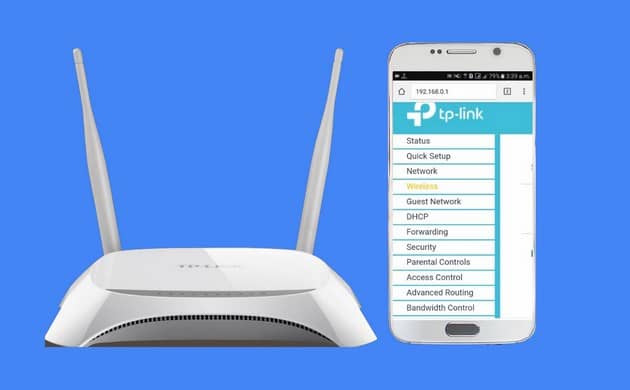
استخدام تطبيق الراوتر WE
توفر شركة WE تطبيقًا محمولًا خاصًا بالراوترات يمكن استخدامه للوصول إلى إعدادات الشبكة عبر الهاتف المحمول. يعتبر هذا التطبيق أداة مفيدة للغاية لحل مشكلة عدم فتح صفحة الراوتر WE من الموبايل بسهولة ويسر.
للاستفادة من تطبيق الراوتر WE، يجب على المستخدم تنزيل التطبيق من متجر التطبيقات المناسب لجهازه المحمول. بعد تثبيت التطبيق، يمكن للمستخدم القيام بالخطوات التالية:
- افتح تطبيق الراوتر WE على الهاتف المحمول.
- قم بتسجيل الدخول باستخدام بيانات تسجيل الدخول الخاصة بالراوتر WE.
- سيتم عرض قائمة بإعدادات الراوتر على التطبيق. يمكن للمستخدم تصفح الإعدادات وإجراء التعديلات اللازمة وفقًا لاحتياجاته.
- بعد الانتهاء من إجراء التعديلات، يمكن للمستخدم حفظ الإعدادات والخروج من التطبيق.
باستخدام تطبيق الراوتر WE، يمكن للمستخدم الوصول بسهولة إلى صفحة الراوتر وإجراء الضبط والتعديلات اللازمة دون الحاجة إلى تصفح متصفح الويب الافتراضي على الهاتف المحمول. يعتبر هذا الخيار أحد الطرق الفعالة لحل مشكلة عدم فتح صفحة الراوتر WE بسهولة وفي وقت قصير.
تحديث برامج التشغيل وتطبيقات الهاتف المحمول
قد يكون هناك مشكلة في برامج التشغيل لجهازك المحمول أو تطبيقات معينة تؤثر على الاتصال بالراوتر WE.
في هذه الخطوة، سنتحدث عن أهمية تحديث برامج التشغيل وتطبيقات الهاتف المحمول لتحسين أداء الاتصال.
- قم بالتحقق من وجود تحديثات لبرامج التشغيل الخاصة بجهازك المحمول. يمكنك القيام بذلك من خلال زيارة موقع الشركة المصنعة للجهاز وتنزيل أحدث إصدارات التشغيل.
- قم بتحديث تطبيقات الهاتف المحمول إلى أحدث إصداراتها المتوفرة. يمكنك القيام بذلك عن طريق زيارة متجر التطبيقات الخاص بنظام التشغيل الخاص بجهازك وتحديث التطبيقات المثبتة.
- بعد تحديث برامج التشغيل وتطبيقات الهاتف المحمول، قم بإعادة تشغيل الجهاز لتطبيق التغييرات وتحسين أداء الاتصال بالراوتر WE.
من خلال تحديث برامج التشغيل وتطبيقات الهاتف المحمول، يمكنك حل العديد من المشاكل المحتملة التي تؤثر على الاتصال بالراوتر WE وتحسين أداء الشبكة اللاسلكية.
إعادة تعيين الراوتر إلى الإعدادات المصنعية
في حالة عدم استجابة الراوتر WE لأي تعديلات أو إعدادات، يمكن إعادته إلى الإعدادات المصنعية لحل المشكلة. سنقدم في هذه الخطوة طريقة إعادة تعيين الراوتر إلى الإعدادات المصنعية.
لإعادة تعيين الراوتر WE إلى الإعدادات المصنعية، اتبع الخطوات التالية:
- ابحث عن زر إعادة الضبط على الراوتر. عادةً ما يكون هذا الزر عبارة عن زر صغير به ثقب صغير في المنتصف.
- استخدم أداة رفيعة، مثل دبوس أو قلم رصاص، واضغط على زر إعادة الضبط لمدة 10 ثوانٍ تقريبًا.
- سيؤدي ذلك إلى مسح جميع إعدادات الراوتر، بما في ذلك كلمة المرور.
- بعد إعادة ضبط الراوتر، ستحتاج إلى إنشاء كلمة مرور جديدة للوصول إلى إعدادات الراوتر.
مقالات مشابهة :
حل مشكلة لعبة بيس 2016
حل مشكلة عدم الدخول على صفحة الراوتر
حل مشكلة تطبيع الشاشة لأجهزة سامسونج
التحقق من التوجيه الصحيح لعناوين IP
توجيه العناوين IP وأهميته في فتح صفحة الراوتر WE بشكل صحيح
إحدى المشكلات التي يمكن أن تواجه المستخدمين عند محاولة فتح صفحة الراوتر WE من الموبايل هي وجود خطأ في توجيه العناوين IP لأجهزة الشبكة اللاسلكية. قد يتسبب هذا الخطأ في عدم القدرة على الوصول إلى صفحة الراوتر وإجراء الإعدادات اللازمة. لذا، يأتي دور هذه الخطوة في التحقق من صحة التوجيه وإصلاحه إذا لزم الأمر لضمان فتح صفحة الراوتر WE بشكل صحيح.
كيفية التحقق من التوجيه الصحيح لعناوين IP
للتحقق من التوجيه الصحيح لعناوين IP، يجب اتباع الخطوات التالية:
- أدخل عنوان الـ IP الافتراضي: ابدأ بفتح متصفح الويب وأدخل عنوان الـ IP الافتراضي الخاص بالراوتر WE في شريط العنوان. يمكن العثور على عنوان الـ IP الافتراضي في دليل المستخدم الخاص بالراوتر أو عبر الاتصال بفريق الدعم الفني لشركة WE.
- سجل الدخول إلى صفحة الراوتر: بعد إدخال الـ IP الافتراضي، ستتوجه إلى صفحة تسجيل الدخول للراوتر WE. قد تحتاج إلى إدخال اسم المستخدم وكلمة المرور الخاصة بالراوتر للوصول إلى الإعدادات.
- تحقق من إعدادات التوجيه: بعد تسجيل الدخول، قم بالتحقق من إعدادات التوجيه في قسم الشبكة أو الاتصال. تأكد أن العناوين IP المعينة لأجهزة الشبكة اللاسلكية صحيحة ومتوافقة مع الشبكة.
- إعادة تكوين التوجيه إذا لزم الأمر: إذا وجدت أي خطأ في إعدادات التوجيه، قم بإعادة تكوينها وضبطها وفقًا للإعدادات الصحيحة. قد تحتاج إلى مساعدة فنية من شركة WE أو الاستعانة بدليل المستخدم للراوتر للقيام بذلك.
بإتباع هذه الخطوات، يمكنك التحقق من التوجيه الصحيح لعناوين IP لأجهزة الشبكة اللاسلكية وإصلاحها إذا لزم الأمر، مما يضمن فتح صفحة الراوتر WE بشكل صحيح. إذا استمرت المشكلة، يُنصح بالاتصال بفريق الدعم الفني لشركة WE لمزيد من المساعدة والدعم.
استخدام متصفح ويب بديل
في حالة عدم القدرة على فتح صفحة الراوتر WE باستخدام المتصفح الافتراضي على الهاتف المحمول، يمكن استخدام متصفح ويب بديل للوصول إلى الإعدادات. سنستعرض في هذه الخطوة بعض المتصفحات البديلة التي يمكن استخدامها.
1. متصفح جوجل كروم
متصفح جوجل كروم هو واحد من أفضل المتصفحات البديلة التي يمكن استخدامها لفتح صفحة الراوتر WE. يتميز بسرعته العالية وواجهته السهلة الاستخدام. يمكن تنزيل متصفح جوجل كروم مجانًا من متجر التطبيقات على هاتفك المحمول.
2. متصفح فايرفوكس
متصفح فايرفوكس هو متصفح آخر يمكن استخدامه كبديل لفتح صفحة الراوتر WE. يوفر متصفح فايرفوكس مزايا متعددة مثل الأمان وحماية الخصوصية وقابلية التخصيص. يمكنك تنزيل متصفح فايرفوكس من متجر التطبيقات على هاتفك المحمول.
3. متصفح أوبرا
متصفح أوبرا هو متصفح آخر يمكن استخدامه للوصول إلى صفحة الراوتر WE. يتميز بواجهة مستخدم سهلة الاستخدام ومجموعة متنوعة من الميزات، مثل حاجب الإعلانات ووضع التوفير في استهلاك البيانات. يمكنك تنزيل متصفح أوبرا من متجر التطبيقات على هاتفك المحمول.
باستخدام متصفح ويب بديل، ستتمكن من الوصول إلى صفحة الراوتر WE وإجراء أي تعديلات أو تغييرات في إعدادات الشبكة بكل سهولة ويسر.
التحقق من الشبكة المحلية وإعدادات الأمان
قد تكون هناك إعدادات خاصة بالشبكة المحلية في الراوتر WE أو إعدادات أمان تمنع الوصول إلى صفحة الراوتر. في هذه الخطوة، سنتحقق من إعدادات الشبكة المحلية ونتأكد من أنها تسمح بالوصول المطلوب.
لتحقق من إعدادات الشبكة المحلية، اتبع الخطوات التالية:
- افتح المتصفح وادخل عنوان IP الخاص بصفحة إعدادات الراوتر. عادةً ما يكون عنوان IP الخاص بصفحة إعدادات الراوتر هو 192.168.1.1 أو 192.168.0.1.
- استخدم اسم المستخدم وكلمة المرور الخاصة بك لتسجيل الدخول إلى صفحة إعدادات الراوتر. إذا لم تكن متأكدًا من اسم المستخدم وكلمة المرور، فيمكنك العثور عليها في دليل المستخدم الخاص بالراوتر.
- انتقل إلى قسم “الشبكة المحلية” أو “LAN” في صفحة إعدادات الراوتر.
- تحقق من إعدادات الشبكة المحلية التالية:
- عنوان IP الخاص بالراوتر: يجب أن يكون عنوان IP الخاص بالراوتر ضمن نطاق عناوين IP الخاصة بالشبكة المحلية.
- قناة Wi-Fi: يجب أن تكون قناة Wi-Fi متوافقة مع أجهزة الشبكة الخاصة بك.
- وضع Wi-Fi: يجب أن يكون وضع Wi-Fi متوافقًا مع أجهزة الشبكة الخاصة بك.
- تشفير Wi-Fi: يجب أن يكون تشفير Wi-Fi قويًا بما يكفي لحماية الشبكة الخاصة بك.
- إذا وجدت أي إعدادات غير صحيحة، فصححها.
- احفظ التغييرات واخرج من صفحة إعدادات الراوتر.
لتحقق من إعدادات الأمان، اتبع الخطوات التالية:
- افتح المتصفح وادخل عنوان IP الخاص بصفحة إعدادات الراوتر.
- استخدم اسم المستخدم وكلمة المرور الخاصة بك لتسجيل الدخول إلى صفحة إعدادات الراوتر.
- انتقل إلى قسم “الأمان” في صفحة إعدادات الراوتر.
- تحقق من إعدادات الأمان التالية:
- كلمة مرور الراوتر: يجب أن تكون كلمة مرور الراوتر قوية بما يكفي لحماية الراوتر من الوصول غير المصرح به.
- حماية الواجهة: يجب تمكين حماية الواجهة لمنع الوصول غير المصرح به إلى صفحة إعدادات الراوتر.
- التحكم في الوصول: يجب تمكين التحكم في الوصول لمنع أجهزة معينة من الوصول إلى شبكة Wi-Fi.
- إذا وجدت أي إعدادات غير صحيحة، فصححها.
- احفظ التغييرات واخرج من صفحة إعدادات الراوتر.
إذا قمت بإجراء تغييرات على إعدادات الشبكة المحلية أو الأمان، فأعد تشغيل الراوتر. سيؤدي ذلك إلى تطبيق التغييرات وإعادة تشغيل الراوتر.
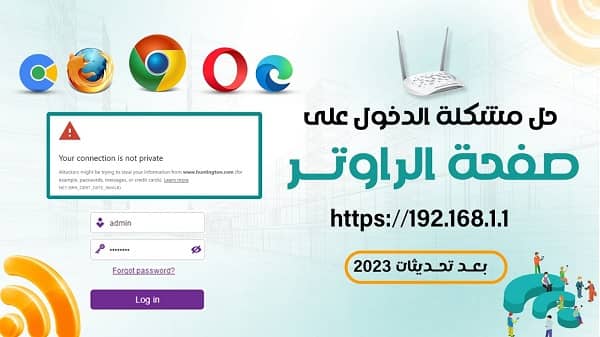
الاتصال بفريق الدعم الفني لشركة WE
في حالة عدم القدرة على حل المشكلة باستخدام الخطوات السابقة، يمكن التواصل مع فريق الدعم الفني لشركة WE للحصول على المساعدة والدعم الفني المتخصص.
فريق الدعم الفني لشركة WE متوفر على مدار الساعة لتوفير الدعم والمساعدة في حل مشكلات فتح صفحة الراوتر WE من الموبايل. يمكنكم التواصل مع فريق الدعم الفني عن طريق الاتصال بالرقم المجاني المخصص للدعم الفني أو عن طريق إرسال بريد إلكتروني للتواصل.
يقوم فريق الدعم الفني بتقديم الإرشادات والحلول للمشاكل المتعلقة بفتح صفحة الراوتر واستعادة الاتصال بشكل صحيح. يمكنهم توفير خطوات إضافية أو إجراء فحوصات عن بعد لتحديد سبب المشكلة وتقديم الحلول المناسبة.
للحصول على أفضل تجربة للدعم الفني، يجب توفير بيانات الاشتراك ومعلومات الجهاز المستخدم لديك. يمكن أن تساعد هذه المعلومات فريق الدعم الفني في تحديد العوامل المؤثرة على الاتصال وتقديم الحلول المناسبة.
احرص على توفير المعلومات بوضوح ودقة لتسهيل وتسريع عملية الدعم الفني. كما يمكنكم أيضًا طلب المساعدة في ضبط إعدادات الراوتر من خلال الاتصال بفريق الدعم الفني.
التحقق من توافق الراوتر WE مع جهازك المحمول
هناك بعض الحالات التي يكون فيها الراوتر WE غير متوافق بشكل صحيح مع جهازك المحمول، مما يؤدي إلى عدم القدرة على فتح صفحته. سنتحقق في هذه الخطوة من توافق الراوتر مع جهاز المحمول ونقدم الحلول المناسبة.
لتحقق من توافق الراوتر مع جهازك المحمول، اتبع الخطوات التالية:
- تحقق من إصدار نظام التشغيل الخاص بجهازك المحمول. يجب أن يكون إصدار نظام التشغيل الخاص بجهازك المحمول متوافقًا مع إصدار نظام التشغيل الخاص بالراوتر.
- تحقق من إعدادات Wi-Fi على جهازك المحمول. يجب أن تكون إعدادات Wi-Fi على جهازك المحمول متوافقًا مع إعدادات Wi-Fi الخاصة بالراوتر.
- تحقق من قوة الإشارة Wi-Fi على جهازك المحمول. يجب أن تكون قوة الإشارة Wi-Fi على جهازك المحمول قوية بما يكفي للوصول إلى صفحة الراوتر.
إذا كنت لا تزال تواجه مشكلة في الوصول إلى صفحة الراوتر بعد التحقق من توافق الراوتر مع جهازك المحمول، فيمكنك تجربة الحلول التالية:
- حاول استخدام جهاز محمول آخر للوصول إلى صفحة الراوتر. إذا تمكنت من الوصول إلى صفحة الراوتر باستخدام جهاز محمول آخر، فهذا يعني أن المشكلة في جهازك المحمول.
- أعد تشغيل الراوتر وجهازك المحمول. قد يساعد إعادة تشغيل الجهازين في حل المشكلة.
- اتصل بمزود الخدمة الخاص بك للحصول على المساعدة. إذا كنت قد جربت جميع الحلول المذكورة أعلاه ولم تتمكن من حل المشكلة، فيمكنك الاتصال بمزود الخدمة الخاص بك للحصول على المساعدة.
الخلاصة
في هذا المقال، تعرفنا على كيفية حل مشكلة عدم فتح صفحة الراوتر WE من الموبايل. من التحقق من الاتصال وإعادة تشغيل الأجهزة إلى استخدام تطبيق الراوتر WE وإعادة تعيين الراوتر، تم تقديم مجموعة من الخطوات البسيطة والفعالة لحل هذه المشكلة بسرعة وسهولة. إذا استمرت المشكلة، يُنصح بالاتصال بفريق الدعم الفني لشركة WE لمزيد من المساعدة.
